Wat is een 'kalenderconflict' en hoe los ik dit op?
We controleren de kalenderfeeds nu op overlappende datums tussen Pitchup-boekingen en externe reserveringen uit kalenderfeeds; wanneer de twee overlappen, is er sprake van een kalenderconflict.
a) Om het conflict te bekijken:
- Ga naar jouw beschikbaarheidspagina
- Klik aan de linkerkant op een van de accommodatietypes om deze sectie uit te klappen
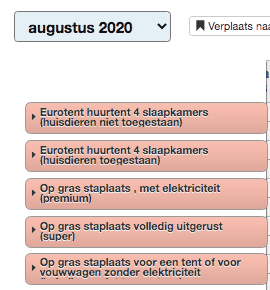
- Klik op de naam van een accommodatie met een rood gevarensymbool ervoor om een pop-up te openen
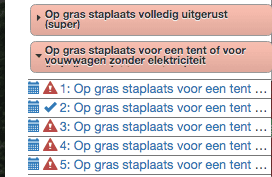
- Bekijk de rode sectie 'Conflicten' in de pop-up
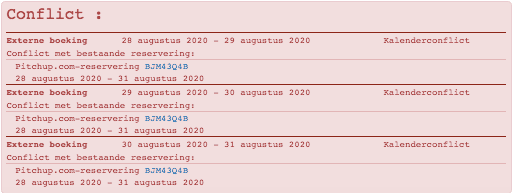
- Klik op de link van de overlappende Pitchup-boeking om direct naar de maand van de reservering te gaan. Reserveringen met conflicterende datums zullen ook rood omrand in de kalender te zien zijn.
b) Je kunt een conflict oplossen middels een van de volgende acties:
- Markeer de Pitchup-boeking om de datums en/of het accommodatietype te wijzigen, OF
- Annuleer de Pitchup-boeking door deze te markeren, OF
- Indien de Pitchup-boeking al is geannuleerd, verwijder deze dan van het beschikbaarheidsrooster: ga naar het tabblad Beschikbaarheid, klik op de reservering en vervolgens rechtsbovenaan op de knop 'Reservering verwijderen',
 OF
OF - Gebruik de muis om de Pitchup-boeking omhoog of omlaag te slepen naar een andere accommodatie, OF
- Verwijder de dubbele invoer uit jouw reserveringssysteem. Als je het probleem moet melden bij de provider van jouw boekingssysteem, vermeld dan de details van de conflicterende boekingen plus de link naar de kalender.
Zodra de conflicten zijn opgelost, kun je op de resetknop drukken om de beschikbaarheid van een accommodatietype terug te zetten naar alle mogelijke plaatsen.
Als je externe reserveringen aan de kalender wilt toevoegen, kan dit handmatig door:
- Naar het tabblad Beschikbaarheid te gaan;
- Ervoor te zorgen dat het rooster is uitgeklapt, door op het pijltje in het roze vakje met de staplaatsnaam te klikken (aan de linkerkant);
- Op een van de datumvakken te klikken en de reserveringsdetails toe te voegen, en vervolgens op 'Voeg reservering toe' te klikken.
Mocht je verder nog vragen hebben, laat het ons dan alsjeblieft weten.